
Denna programvara reparerar vanliga datorfel, skyddar dig mot filförlust, skadlig programvara, maskinvarufel och optimerar din dator för maximal prestanda. Åtgärda PC-problem och ta bort virus nu i tre enkla steg:
- Ladda ner Restoro PC Repair Tool som kommer med patenterade teknologier (patent tillgängligt här).
- Klick Starta skanning för att hitta Windows-problem som kan orsaka PC-problem.
- Klick Reparera allt för att åtgärda problem som påverkar datorns säkerhet och prestanda
- Restoro har laddats ner av 0 läsare den här månaden.
Fortnite är hela paketet när det gäller moderna MMO-spel. Den här tredjepartsskytten i Battle Royale förtjänar all popularitet den får med hur den är optimerad och gratis att spela.
Dessutom fungerar spelet nästan felfritt på alla typer av system, vilket gör felet vi ska försöka ta itu med idag ganska märkligt.
Många användare och Fortnite-entusiaster rapporterade nämligen att ljudet i spelet inte fungerar på alla plattformar. Börjar med PC, handhållna enheter och
konsoler. Vi kommer att hålla fast vid datorn av uppenbara skäl.Det här felet kan uppstå av olika anledningar, inklusive fel i spelet eller ett allmänt Windows-problem. På grund av det anlitade vi alla de lösningar vi kunde få tag på, så se till att kontrollera dem nedan.
Hur kan jag fixa ljudproblem i spelet i Fortnite för PC?
- Inaktivera Visualisera ljudeffekter
- Kontrollera ljuddrivrutiner
- Kör Fortnite som administratör
- Kontrollera ljudalternativen för Fortnite
- Uppdatera spelet
- Ställ in standarduppspelningsenhet
- Installera directx
- Installera om spelet
- Återställ datorn till fabriksinställningarna
Lösning 1 - Inaktivera Visualisera ljudeffekter
Den vanligaste lösningen på detta problem finns i inställningsmenyn i spelet. Det gäller ljudvisualiseringseffekterna som borde förbättra spelupplevelsen för hörselskadade spelare.
Men den här funktionen, om än ett trevligt tillägg, inaktiverar ljudet helt när det är aktiverat. Av den anledningen föreslår vi att du inaktiverar den och flyttar därifrån.
Om du inte är säker på hur du inaktiverar tillgänglighetsfunktionen "Visualisera ljudeffekter" i Fortnite, gör du så här:
- Starta spelet.
- Öppna inställningar.
- Välj den Tillgänglighet flik.
- Växla mellan “Visualisera ljudeffekter”-Funktion av.
Lösning 2 - Kontrollera ljuddrivrutiner
Om du inte har nödvändiga datorkunskaper för att uppdatera / fixa ljuddrivrutinerna manuellt, föreslår vi starkt att du gör det automatiskt med hjälp av ett dedikerat drivrutinsuppdateringsverktyg.
Så om du letar efter en långsiktig lösning som kommer att befria dig från huvudvärk orsakad av föråldrade förare, vi föreslår att du använder en professionell programvara.
 Drivrutiner är viktiga för din dator och alla program som du använder dagligen. Om du vill undvika kraschar, frysningar, buggar, fördröjning eller andra problem måste du hålla dem uppdaterade.Det är tidskrävande att alltid söka efter drivrutinsuppdateringar. Lyckligtvis kan du använda en automatiserad lösning som säkert söker efter nya uppdateringar och tillämpar dem enkelt, och det är därför vi starkt rekommenderar DriverFix.Följ dessa enkla steg för att säkert uppdatera dina drivrutiner:
Drivrutiner är viktiga för din dator och alla program som du använder dagligen. Om du vill undvika kraschar, frysningar, buggar, fördröjning eller andra problem måste du hålla dem uppdaterade.Det är tidskrävande att alltid söka efter drivrutinsuppdateringar. Lyckligtvis kan du använda en automatiserad lösning som säkert söker efter nya uppdateringar och tillämpar dem enkelt, och det är därför vi starkt rekommenderar DriverFix.Följ dessa enkla steg för att säkert uppdatera dina drivrutiner:
- Ladda ner och installera DriverFix.
- Starta applikationen.
- Vänta tills DriverFix upptäcker alla dina felaktiga drivrutiner.
- Programvaran visar nu alla drivrutiner som har problem, och du behöver bara välja de du vill fixa.
- Vänta tills DriverFix laddar ner och installerar de senaste drivrutinerna.
- Omstart din dator för att ändringarna ska träda i kraft.

DriverFix
Drivrutiner kommer inte längre att skapa några problem om du laddar ner och använder den här kraftfulla programvaran idag.
Besök webbplats
Ansvarsfriskrivning: detta program måste uppgraderas från den fria versionen för att kunna utföra vissa specifika åtgärder.
Lösning 3 - Kör Fortnite som administratör
I havet av föreslagna lösningar, hittade sin plats den som gäller administrativa behörigheter. Några användare märkte nämligen att spelet saknar rätt behörighet eller att det blockeras av själva systemet.
De löste ljudproblemet genom att köra spelet som en administratör. Det här kan vara en långsträckt lösning, men det är värt ett försök.
Så här kör du Fortnite och Epic Games Launcher som administratör:
- Högerklicka på Fortnite-skrivbordsgenvägen och öppna Egenskaper.
- Välj den Kompatibilitet flik.
- Kontrollera "Kör det här programmet som administratörRutan och bekräfta valet.
- Gör detsamma för Epic Games Launcher.
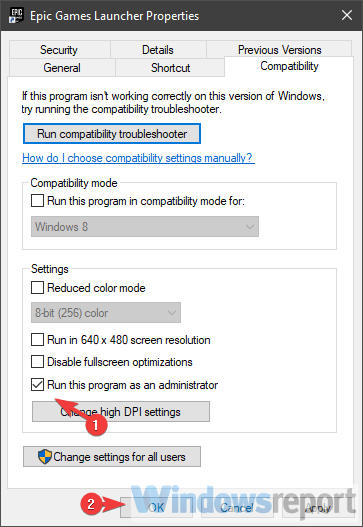
Lär dig allt som finns att veta om administratörskontot och hur du kan aktivera / inaktivera det precis här!
Ingenting händer när du klickar på Kör som administratör? Oroa dig inte, vi har rätt lösning för dig.
Lösning 4 - Kontrollera ljudalternativen för Fortnite
Som du säkert vet finns det dedikerade ljudinställningar för enskilda appar. Det är precis där du behöver titta nästa. Om Fortnite-ljudet är avstängt där inne måste du stänga av ljudet.
Ännu bättre, för att se till att allt är som det ska vara, föreslår vi att du återställer appens ljudinställningar till standardvärden. Följ dessa instruktioner för att bekräfta att Fortnite inte är tyst i systemets ljudinställningar:
- Öppna Fortnite och minimera det genom att trycka på Windows-tangenten + M-tangenten.
- Tryck på Windows-tangenten + I för att kalla till inställningar app.
- Välja Systemet.
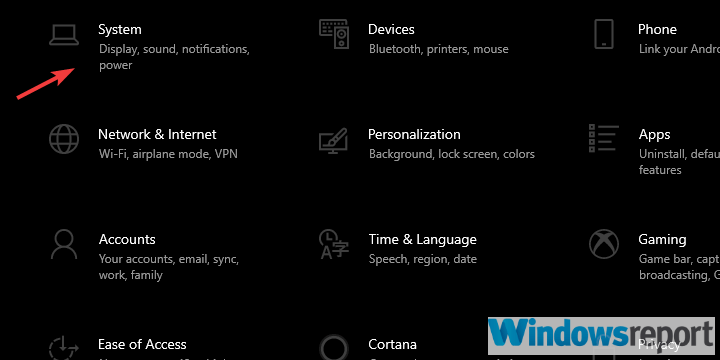
- Välj Ljud från vänster ruta.
- Se till att både in- och utmatningsenheter är inte dämpad. Du kan testa dem och köra felsökaren om de inte fungerar.
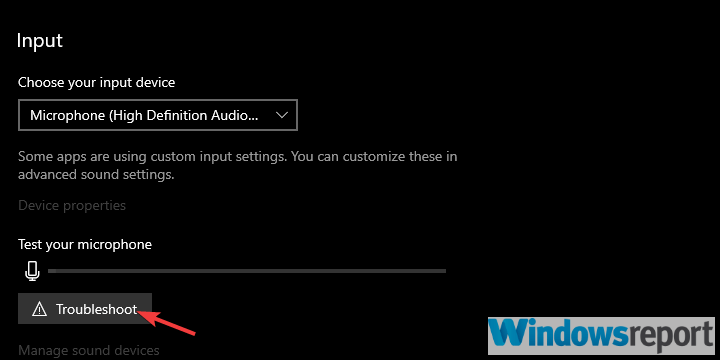
- Nu öppen Avanceradljudalternativ.
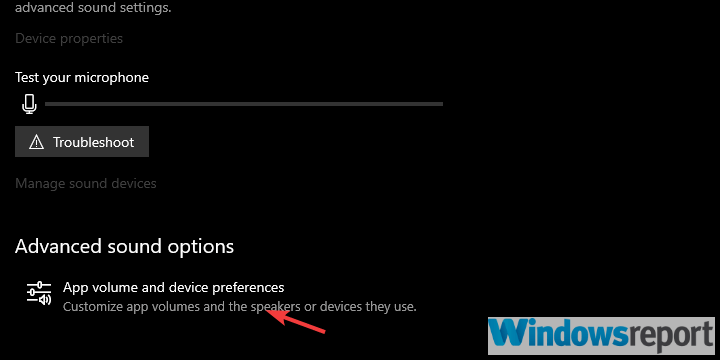
- Du bör se Fortnite på listan. Se till att den inte är avstängd.
Om du har problem med att öppna inställningsappen kan du titta på denDenna artikel för att lösa problemet.
Om felsökaren stannar innan du slutför processen, fixa den med hjälp av den här fullständiga guiden.
Lösning 5 - Uppdatera spelet
Ljudet i spelet blev trasigt (helt eller delvis) efter en uppdatering. Detta innebär att om spelfelet orsakar problemet i första hand kommer nästa uppdatering att hantera det.
Kör en systemskanning för att upptäcka potentiella fel

Ladda ner Restoro
PC reparationsverktyg

Klick Starta skanning för att hitta Windows-problem.

Klick Reparera allt för att lösa problem med patenterade tekniker.
Kör en PC Scan med Restoro Repair Tool för att hitta fel som orsakar säkerhetsproblem och avmattningar. När skanningen är klar kommer reparationsprocessen att ersätta skadade filer med nya Windows-filer och komponenter.
Åtminstone är det vanligtvis fallet. Epic Games klarar sig bra med alla 6 stora och dussintals mindre patchar, vilket förbättrar spelet på något möjligt sätt.
Därför föreslår vi att du uppdaterar spelet så snart som möjligt. Tänk på att lappar vanligtvis är ganska massiva så det tar lite tid.
Lösning 6 - Ställ in standarduppspelningsenhet
Vissa användare har särskilt problemet med hörlurar och en extern mikrofon. Detta kan hända eftersom dessa ljudutmatnings- / ingångsenheter inte är inställda som standarduppspelningsenheter i systeminställningarna.
Det är också en trolig anledning till varför din mikrofon eller högtalare/ hörlurar fungerar inte när du spelar Fortnite. Så här ställer du in standardutmatnings- och ingångsljudenhet i Windows 10:
- Se till att din ljudingång / utgångsenhet (hörlurar, högtalare eller mikrofon) är inkopplad.
- Stäng spelet.
- Högerklicka på ljudikonen och öppna Ljud från snabbmenyn.
- Välj den Uppspelning flik.
- Högerklicka på den enhet du använder och ställ in den som standard.
- Gör detsamma för Inspelning enhet.
Lösning 7 - Installera DirectX
Många forumtrådar är dedikerade till detta fel och många av dem föreslår att vissa DLL-filer raderas från systempartitionen. När du har gjort det rekommenderar de att du laddar ner filerna från vissa misstänkta webbplatser från tredje part.
Gör inte - och jag upprepar - gör inte det. Om det finns ett sådant problem kan du springa SFC och DISM och fixa skadade eller ofullständiga filer på det sättet. Det viktigaste är dock att ha den senaste versionen av DirectX installerad.
Se till att ladda ner och installera den senaste iterationen av DirectX, beroende på vilken version din GPU stöder. Leta också efter omfördelningsbara produkter som VC ++. Detta kan lösa problemet du har med installationen.
Om du inte kan installera DirectX, använd den här felsökningsguiden för att bli av med problemet.
Lösning 8 - Installera om spelet
Om du fortfarande fastnar med ljudproblemet i spelet kan du lika gärna installera om spelet. Vi rekommenderar att du rengör allt före en ny installation för att undvika eventuella konfigurationskonflikter.
Den rena skifferstrategin är bäst när något sådant händer. Ominstallation kräver naturligtvis nedladdning av installationsfilerna via Epic Games-startprogrammet, vilket kan ta lite tid.
Så här installerar du om Fortnite på din dator:
- I sökfältet i Windows skriver du Kontroll och öppnar Kontrollpanel.
- Klicka på Avinstallera ett program.
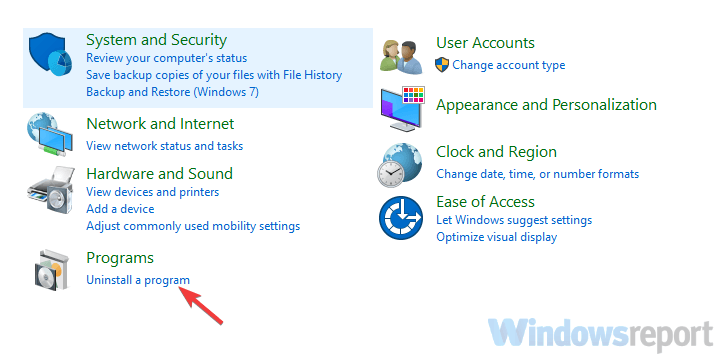
- Avinstallera Fortnite.
- Använd någon av dessa gratis verktyg vi rekommenderar för att rensa alla återstående associerade filer och registeringångar.
- Använd Epic Games Launcher för att ladda ner och installera Fortnite igen.
Om du behöver mer information om hur du avinstallerar program och appar i Windows 10, kolla in det här dedikerad guide.
Kan du inte öppna Kontrollpanelen? Ta en titt på den här steg-för-steg-guiden för att hitta en lösning
Lösning 9 - Återställ datorn till fabriksinställningarna
Vissa uppdateringar för Windows 10 framhöll olika ljudproblem. Till synes orsakade uppdateringarna, på grund av felaktig implementering av ljuddrivrutiner, ljudproblem för många användare som uppdaterade.
Detta kan lösas genom att antingen installera om drivrutinen, rulla tillbaka till tidigare Windows 10-iteration eller återställa PC till fabriksvärden.
Så här återställer du din dator och förhoppningsvis äntligen kan du njuta av hela Battle Royale-upplevelsen i Fortnite:
- Tryck på Windows-tangenten + I för att öppnainställningar app.
- VäljaUppdatering och säkerhetsektion.
- VäljÅterhämtning från vänster ruta.
- Under "Återställ den här datornAlternativ, klickaKomma igång.
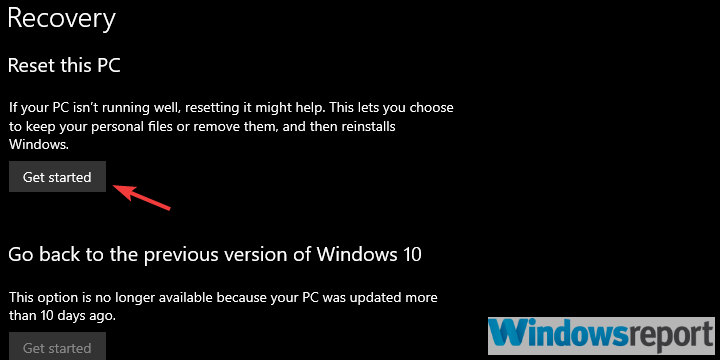
Behöver du mer information om hur du fabriksåterställer din dator? LäsaDenna artikel och ta reda på allt du behöver veta.
Katastrof slår till och du kan inte återställa din dator! Lyckligtvis har vi rätt lösningar för dig.
Med det sagt kan vi avsluta den här artikeln. Om du har någon alternativ lösning som vi har glömt eller en fråga om de anställda, berätta. Du kan dela dina tankar i kommentarfältet nedan.
RELATERADE BERÄTTELSER DU BÖR KONTROLLERA:
- Kunde du inte gå med på Friends Party i Fortnite? Vi fick fixen
- Åtgärda Något gick fel Fortnite betalningsfel en gång för alla
- Det gick inte att gå med i inloggningskön Fortnite-fel [Expert Fix]
 Har du fortfarande problem?Fixa dem med det här verktyget:
Har du fortfarande problem?Fixa dem med det här verktyget:
- Ladda ner detta PC-reparationsverktyg betygsatt Bra på TrustPilot.com (nedladdningen börjar på den här sidan).
- Klick Starta skanning för att hitta Windows-problem som kan orsaka PC-problem.
- Klick Reparera allt för att lösa problem med patenterade tekniker (Exklusiv rabatt för våra läsare).
Restoro har laddats ner av 0 läsare den här månaden.

![Windows kan inte hitta FortniteClient-Win64-Shipping.exe [Fix]](/f/c370b1de79ba4587eccbaa47dac81ceb.png?width=300&height=460)
